
Імпортування медіавмісту в iMovie з комп’ютера Mac
Ви можете імпортувати медіавміст, зокрема, відео, фотографії та аудіо, з комп’ютера Мас або з підключеного накопичувача.
Імпортування файлів шляхом перетягування їх з програми Finder
У Finder на Mac виберіть файл, за допомогою клавіші Command виберіть декілька файлів або виберіть папку.
У програмі iMovie
 на Mac перетягніть вибрані файли в подію в списку «Медіатеки».
на Mac перетягніть вибрані файли в подію в списку «Медіатеки».У події з’являться один чи кілька уривків.
Імпортування файлів за допомогою вікна «Імпортувати»
Якщо медіавміст, який слід імпортувати, розташовано на зовнішньому накопичувачі, під’єднайте його до комп’ютера Mac та увімкніть.
У програмі iMovie
 на Mac відкрийте вікно «Імпортувати», клацнувши кнопку «Імпортувати» на панелі інструментів.
на Mac відкрийте вікно «Імпортувати», клацнувши кнопку «Імпортувати» на панелі інструментів.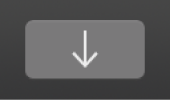
Якщо кнопка «Імпортувати» не відображається, клацніть кнопку «Медіавміст» на панелі інструментів і натисніть кнопку «Імпортувати».
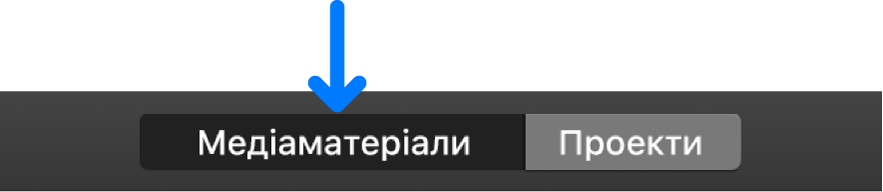
Якщо з’явиться вікно програм «Фотоприймач», «Фотографії» тощо, закрийте його.
У вікні «Пристрої» на боковій панелі у вікні «Імпортувати» виберіть пристрій, з якого потрібно імпортувати медіавміст.
Список вмісту на пристрої відобразиться в нижній частині вікна «Імпортувати». Ви можете вибирати окремі уривки в перегляді списку, а вгорі вікна «Імпортувати» відображатиметься попередній перегляд вибраного уривка.
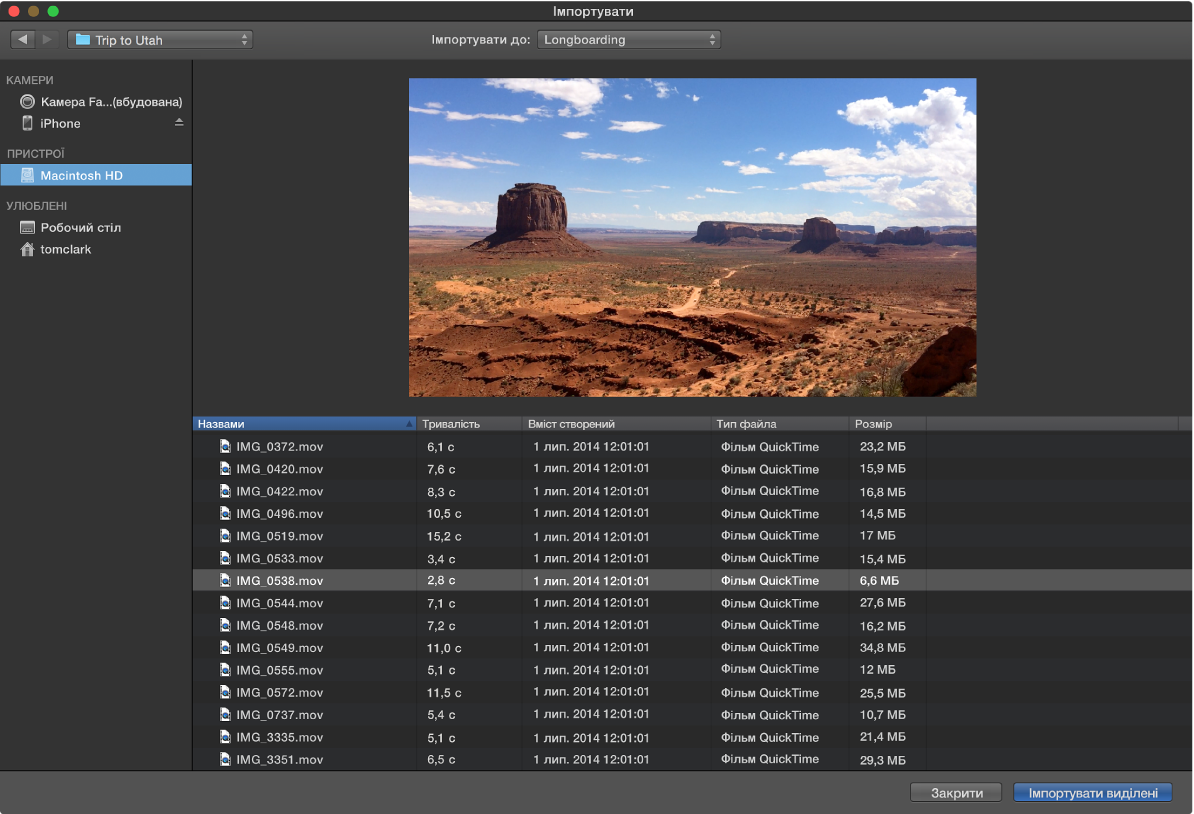
Ви можете виконати будь-яку з наведених нижче дій.
Сортувати уривки у поданні списку за такими категоріями, як тривалість, дата створення, розмір тощо, виконайте дії нижче: Клацніть заголовки стовпчиків вгорі у поданні списку.
Додати папку з часто використовуваним медіавмістом у розділ «Улюблені», виконайте наведені нижче дії. Перетягніть папку зі списку праворуч у пункт «Улюблені» на бічній панелі.
Вилучення папки з пункту «Улюблені»: Клацніть папку, утримуючи клавішу Control, і виберіть «Видалити з бокової панелі» в контекстному меню.
Щоб переглянути попередньо відео, перемістіть вказівник на попередній перегляд у верхній частині вікна «Імпортувати» та клацніть кнопку «Відтворити»
 .
.Також для переходу до попереднього чи наступного уривка можна скористатися кнопкою «Попередній» або «Наступний», або ж клацніть та утримуйте ту чи іншу вказану кнопку, щоб виконати швидке перемотування вперед або назад.
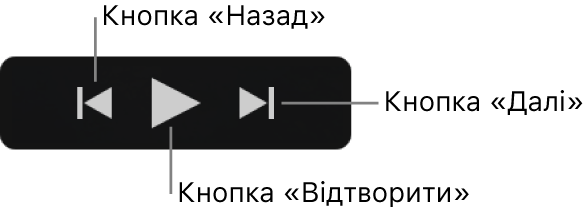
Щоб вказати місце для збереження імпортованого медіаматеріалу, виконайте одну з таких дій:
Вибрати наявну подію: За допомогою спливного меню «Імпортувати до» у верхній частині вікна «Імпортувати» виберіть подію.
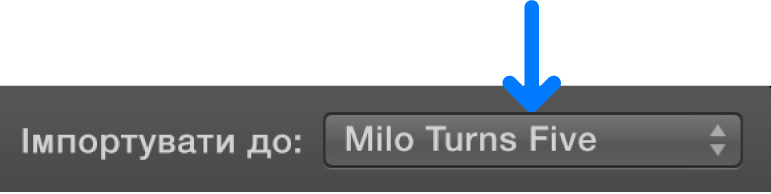
Створити нову подію: У спливному вікні «Імпортувати» виберіть «Нова подія», введіть для неї назву та клацніть кнопку «ОК».
Докладніше про події читайте в розділі Упорядкування медіаматеріалів і подій в iMovie на Mac.
Виконайте одну з наведених нижче дій.
Імпортувати всі уривки: Клацніть «Імпортувати всі».
Імпортувати вибрані уривки: Виберіть уривки, які потрібно імпортувати, натиснувши й утримуючи клавішу Command, і клацніть «Імпортувати виділені» (кнопка «Імпортувати» змінить назву).
Вікно «Імпортувати» буде закрито, а ваші уривки відобразяться в події. Залежно від довжини кожного уривка й кількості уривків, які імпортуються, у верхньому правому куті вікна може відобразитися індикатор перебігу на час імпортування.
Ви можете продовжувати працювати в програмі iMovie під час імпортування.
Порада. Якщо у вас є архіви камери, створені за допомогою попередніх версій iMovie, їх можна імпортувати цим способом.